De kracht van de hervatfunctie van Windows 11 ontsluiten
Met de opkomst van werken op afstand en cross-device living is de Resume-functie in Windows 11 een essentieel hulpmiddel geworden voor productiviteitsenthousiastelingen. Deze innovatieve functie stelt u in staat om naadloos te wisselen tussen apparaten — of het nu uw smartphone, tablet of laptop is — zonder uw taken uit het oog te verliezen. Stelt u zich eens voor dat u een document op uw telefoon leest en er direct op uw pc verder aan kunt werken. Klinkt ongelooflijk, nietwaar? Hier is uw complete gids over hoe u de Resume-functie kunt inschakelen en gebruiken om uw workflow te maximaliseren.

De vereisten voor de CV-functie begrijpen
Voordat u met de installatie begint, moet u ervoor zorgen dat u aan de volgende vereisten voldoet:
- U moet bij OneDrive zijn aangemeld met uw persoonlijke Microsoft-account. Accounts van werk of school bieden geen toegang.
- Zorg ervoor dat u zich op uw Windows 11-pc aanmeldt met hetzelfde Microsoft-account dat aan OneDrive is gekoppeld.
- Uw standaardwebbrowser moet een actieve sessie met OneDrive hebben.
- De functie ondersteunt een reeks toepassingen, waaronder Word, Excel, PowerPoint, PDF’s en OneNote.
- Uw pc moet vergrendeld zijn als u een OneDrive-bestand opent vanaf uw mobiele apparaat.
- Houd er rekening mee dat u uw pc binnen 5 minuten moet ontgrendelen om verder te kunnen gaan waar u was gebleven. Anders verschijnt de melding niet.
Stappen om de CV-functie in of uit te schakelen
Hier leest u hoe u de functie Hervatten eenvoudig kunt in- of uitschakelen op basis van uw workflowbehoeften:
- Open de app Instellingen via het menu Start.
- Ga naar Apps in de linkerzijbalk.
- Scroll en selecteer Hervatten .
- Schakel de schakelaar naast Hervatten in of uit om de functie in te schakelen. U kunt opgeven welke apps deze functie moeten gebruiken. OneDrive is hierbij de belangrijkste kandidaat.
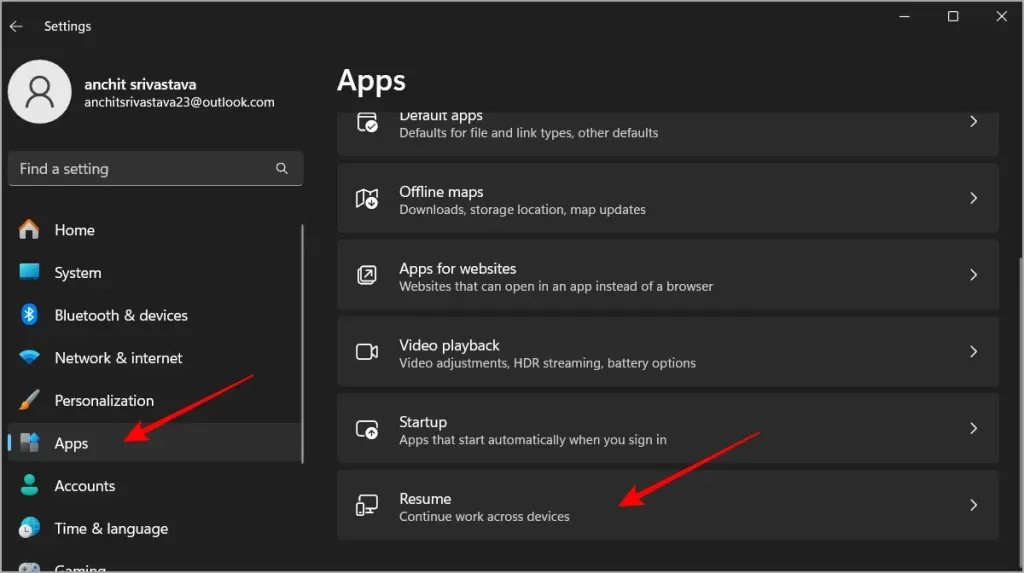
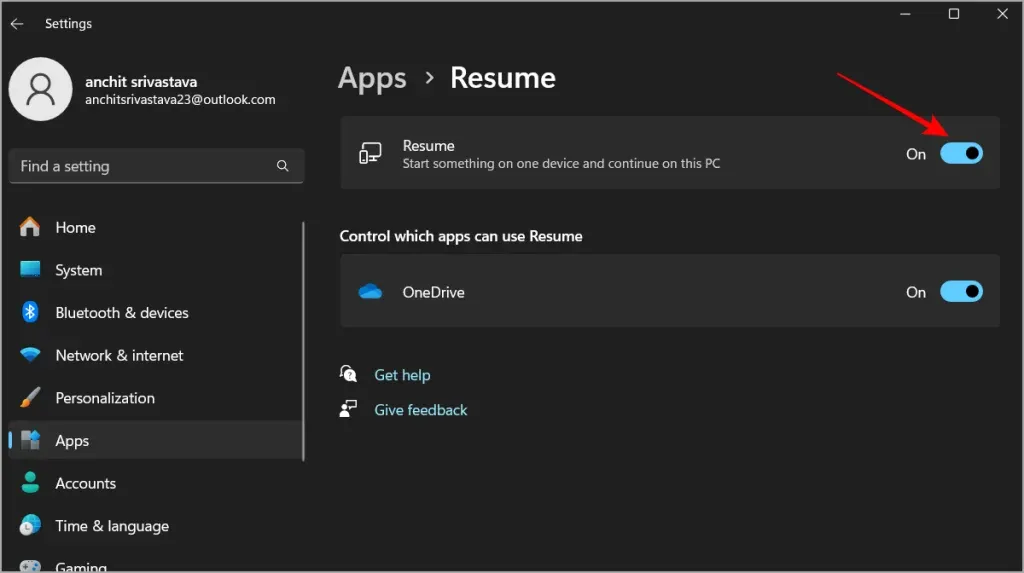
Ter illustratie: als u een Word-document bewerkt op uw smartphone, ontvangt u een melding op uw Windows-pc die u naar hetzelfde document leidt zodra u uw pc opent. Door op deze melding te klikken, wordt het bestand rechtstreeks in uw webbrowser geopend, in plaats van dat het in de Word- of Office-applicatie wordt gestart. Alle bewerkingen worden rechtstreeks terug opgeslagen op uw OneDrive.
De CV-functie effectief gebruiken
Zodra de functie is geactiveerd, volgt u deze stappen om optimaal gebruik te maken van de CV-functie:
- Begin met uw mobiele apparaat : gebruik compatibele apps zoals Word of Excel op uw mobiele apparaat om uw taak te starten.
- Stap over op uw Windows-pc : vergrendel uw scherm nadat u het bestand op uw telefoon hebt geopend om uw sessie te beveiligen.
- Ontgrendelen binnen 5 minuten : Zodra u uw pc binnen vijf minuten ontgrendelt, verschijnt er een melding waarin u wordt gevraagd uw activiteit te hervatten.
- Doorgaan met bewerken : Klik op de melding om het bestand opnieuw te openen vanuit OneDrive, zodat u precies verder kunt gaan waar u was gebleven.
Deze functie is een echte game changer, die moeiteloos schakelen tussen apparaten mogelijk maakt en bijdraagt aan een hogere productiviteit. Vergeet niet om uw ervaringen of tips over het gebruik van deze functie op onze X te delen!
Extra inzichten
1. Kan ik de CV-functie gebruiken zonder OneDrive?
Nee, de Resume-functie vereist OneDrive voor bestandsbeheer en synchronisatie tussen apparaten. Zorg ervoor dat uw documenten zijn opgeslagen in OneDrive om van deze functie te profiteren.
2. Wat gebeurt er als ik vergeet mijn pc op tijd te ontgrendelen?
Als u uw pc niet ontgrendelt binnen vijf minuten nadat u het bestand op uw mobiele apparaat hebt geopend, verschijnt de melding om uw taak te hervatten niet en moet u het bestand opnieuw handmatig openen.
3. Is er een limiet aan de bestandstypen die ik kan gebruiken met de functie Hervatten?
De Resume-functie is compatibel met verschillende bestandstypen, waaronder documenten die zijn gemaakt met Microsoft Word, Excel, PowerPoint, PDF’s en OneNote. Zorg er echter voor dat ze zijn opgeslagen in uw OneDrive om de functionaliteit te laten werken.